Hogyan hozzunk létre egy arany szöveget a Photoshop
Hogy, hogy nem jó, de az arany mindig úgy néz ki luxus. Arany szöveg tervezők gyakran használják a saját projekteket. A fő nehézség az önálló létrehozása az arany szöveget abban a tényben rejlik, hogy elérése egy hihető képet a fém nem olyan egyszerű, mint kapok egy színt. Ebben a leckében megnézzük létrehozása a szöveg az arany és az üveg.
A munka, szükségünk van a fém textúra és a betűtípus akaDora (ha szükséges, akkor a font, és a keret a felirat virág motívumok, amelyekre akkor lehet alkalmazni, ugyanazt a hatást).

Hozzon létre egy új dokumentumot, hogy kitöltse a szín, azt ajánlom, fekete, de én választottam ezt a színt - # c5d9c3. Saját vászon 1024 600 pixel.
Nyissa meg a készített fém textúra, és másolja azt a képet megváltoztatja az átláthatóságot a textúra 30%.
Nyissa meg a Layer Style ablakot (ehhez csak meg kell kattintson duplán a réteg fém textúra). Válasszunk a menü bal oldalán overlay színét. Színes keverési mód. és válassza ki a színt # f9ebdc.
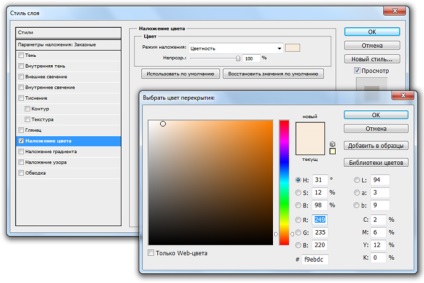
Készítsen egy másik réteget, és jelöljük ki a téglalap alakú kijelölő eszközzel (M). Készítése árnyékolás (Feather), amelynek értéke 150 képpont. Fordítsa meg a kiválasztás a gyorsbillentyűk Ctrl + Shift + I és töltse ki a kijelölést fekete. Matrica kész.
Törölje Ctrl + D.
Hogy a kiválasztás egy kicsit kevesebb, mint a méret a vászon, vagy árnyékolás nem lesz elérhető. A legtöbb toll kör értékének negyedét a vásznon.

Válassza ki a Szöveg eszközt, és írja font jövőben arany felirattal akaDora. Minél nagyobb a betűméret használata, annál észrevehető hatást fogja rétegtulajdonságokat, ami szükséges ahhoz, hogy megjelölés nézett ki, mint az üveg. A tanulság betűméret 200 pixel használunk.
Attól a pillanattól kezdve, a legérdekesebb része a leckét. Egy réteg a betűtípus meg kell adnia az összes beállítás látható az alábbi képen. Legyen óvatos, hogy ellenőrizze, minden vonalon! Ezek a hatások fogják alakítani a szöveget az ablakon.
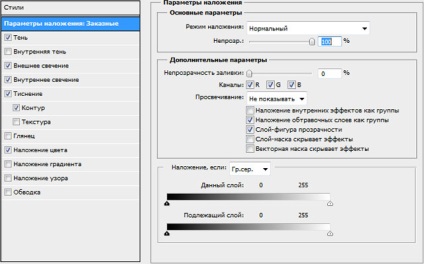
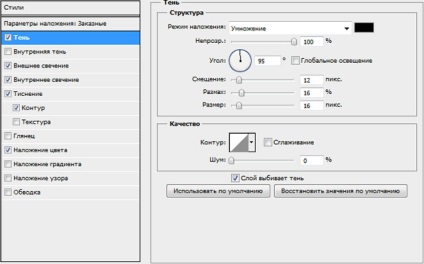
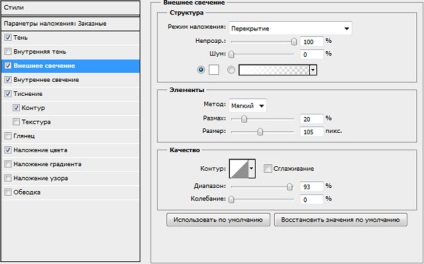
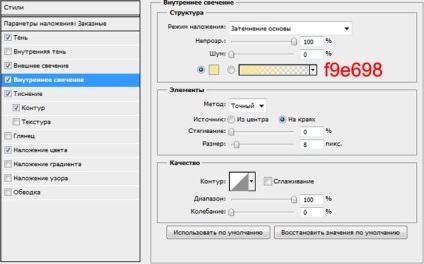
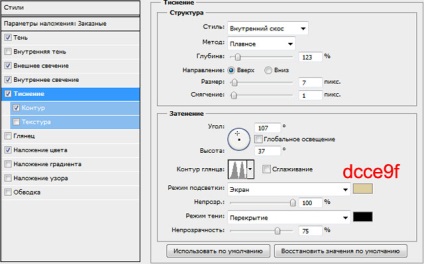
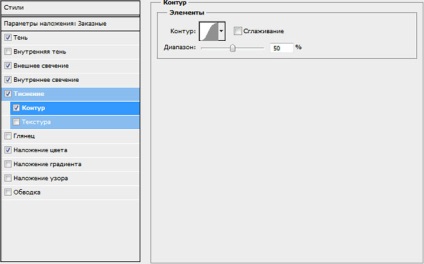
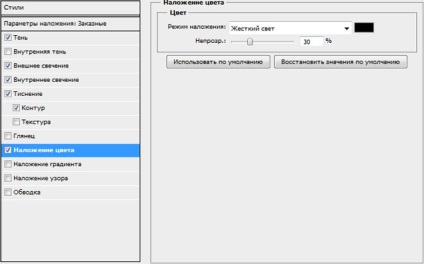
Nézzük tovább a következő része a leckét a létrehozását az arany szöveget. Ismétlődő a szöveg réteget, és törölje az aktuális stílust. Ismét nyílt stílus tulajdonságait, és alkalmazza a következő paramétereket:
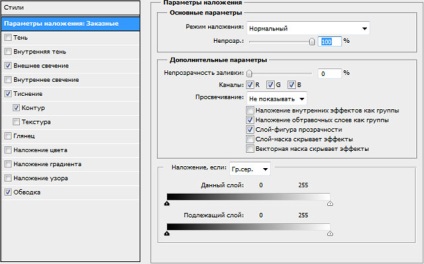
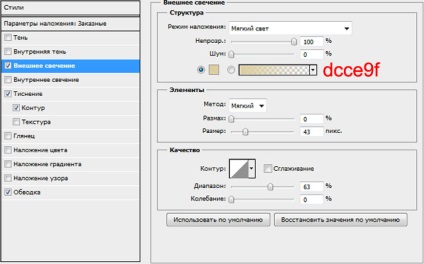
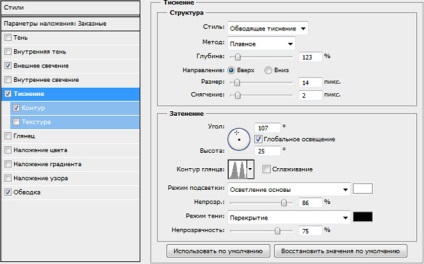
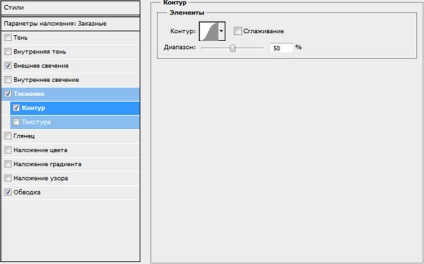
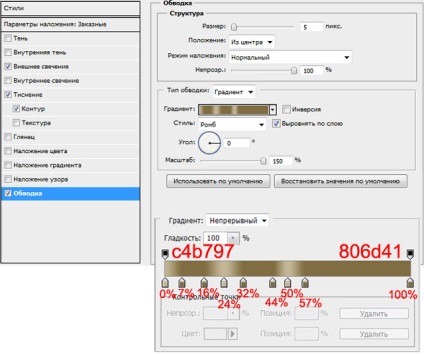
A végső szakaszban. Nyisson meg egy új réteget, amely tele van a fekete és használjon szűrőt rajta: Szűrők - Render - Clouds overlay. Változás a keverési módot overlay.
Ha a használni kívánt, nem fekete, hanem egy világosabb háttér színe, akkor az utolsó lépés meg kell szüntetni, mert a hatás nem fog olyan szép készítette őket, mint a sötét háttér előtt.
Ennek eredményeként, akkor kap a kép:
